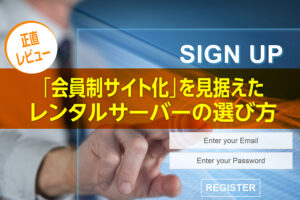「Googleアナリティクスやサーチコンソール、設定が面倒で後回しにしていませんか?」
WordPressでブログを運営していると、アクセス解析ツールの導入は必須だとわかっていても、専門用語が多くて挫折しそうになりますよね。しかも複数の画面を行き来してデータを見るのも一苦労です。
実は僕も、昔はデータを見るのが億劫で、感覚だけで記事を書き続けていました。
この記事で紹介するGoogle公式プラグイン「Site Kit」は、そんな面倒な設定やデータ確認の手間をすべて解決してくれます。この記事を読めば、専門知識がなくても簡単にデータ分析を始められ、あなたのブログ運営を次のステージへ進めることができますよ。
1. Google Site Kitとは?初心者が知るべき基本を解説
「Site Kitって、結局なんなの?」 「Googleアナリティクスとは違うの?」
そんな疑問をお持ちの方も多いでしょう。
Google Site Kit(サイトキット)とは、簡単に言えば**「Googleが提供する様々なサイト分析ツールを、あなたのWordPressの管理画面にまとめて表示してくれる、Google公式の無料プラグイン」**です。
これまで、サイトのアクセス数を見るためには「Googleアナリティクス」のサイトを開き、検索キーワードや表示順位を調べるためには「Googleサーチコンソール」のサイトを開き…といったように、あちこちのWebサイトを渡り歩く必要がありました。
正直、これって結構面倒ですよね。
特にブログを始めたばかりの頃は、「データを見た方がいい」とわかっていても、その手間が億劫で、ついついデータから目を背けがちになります。
Site Kitは、そんなブロガーやサイト運営者の悩みを解決するために開発されました。このプラグインを一つWordPressに入れるだけで、自分のブログの管理画面(ダッシュボード)から、サイトに関する重要なデータを一目で確認できるようになるのです。
1-1. Googleの4大ツールをWordPressに統合
Site Kitが一つにまとめてくれる、主なGoogleのサービスは以下の4つです。サイト運営において、どれも欠かせない重要なツールといえるでしょう。
① Google Search Console(サーチコンソール)
- 役割: ユーザーがどんな検索キーワードであなたのサイトにたどり着いたか、Google検索で何位に表示されているか、どんなページがGoogleに認識(インデックス)されているかなどを教えてくれます。SEO対策の根幹をなす必須ツールです。
- Site Kitでできること: 記事ごとの表示回数、クリック数、掲載順位などをWordPressの投稿一覧画面から直接確認できます。
② Google Analytics(アナリティクス)
- 役割: サイトに訪れたユーザーの数、どのページがよく読まれているか、ユーザーがどこから来たのか(SNS、検索など)、滞在時間といった「サイト内でのユーザーの行動」を分析できます。現在の主流は「GA4」と呼ばれるバージョンです。
- Site Kitでできること: サイト全体のアクセス数や人気ページランキングをWordPressのダッシュボードでチェックできます。
③ PageSpeed Insights(ページスピードインサイト)
- 役割: あなたのサイトの表示速度をPCとモバイルでそれぞれ測定し、点数化してくれるツールです。サイトの表示が遅いと読者が離脱する原因になるため、速度改善は非常に重要です。
- Site Kitでできること: サイト全体の表示速度スコアや、ページごとの速度をダッシュボード上で確認し、改善のための具体的な提案も受け取れます。
④ Google AdSense(アドセンス)
- 役割: Googleアドセンスを利用してサイトを収益化している場合、その収益額を確認できるツールです。
- Site Kitでできること: アドセンスによる収益レポートをWordPressのダッシュボードに統合し、日々の収益を手軽にチェックできます。
これらのツールは、本来であればそれぞれ別々のサイトで確認する必要がありましたが、Site Kitを導入すれば、WordPressという一つの場所にすべての情報が集約されます。これにより、データ確認のハードルが劇的に下がり、「データを見てサイトを改善する」という好循環を生み出しやすくなるのです。
1-2. 面倒なタグ設置も不要になる
Googleアナリティクスなどのツールを導入する際、初心者にとって最初の壁となるのが「トラッキングコード(タグ)」の設置です。
これは、あなたのサイトであることをGoogleに証明し、データを計測してもらうための特殊な文字列(コード)のこと。通常は、このコードをコピーして、WordPressテーマの header.php という重要なファイルを編集して貼り付ける…といった作業が必要になります。
この作業は、知識がないと「サイトの表示が崩れたらどうしよう」「間違った場所に貼り付けてしまったら…」と不安がつきまといますよね。
しかし、Site Kitを使えば、こうした手動でのタグ設置作業が一切不要になります。
Site Kitの初期設定を進める中で、画面の指示に従って自分のGoogleアカウントでログインし、いくつかのボタンをクリックしていくだけで、アナリティクスやサーチコンソールとの連携が完了。必要なタグは、Site Kitが自動的に最適な場所に設置してくれます。
これにより、技術的な知識に不安がある初心者の方でも、安全かつ確実にGoogleの各種ツールを導入できるのです。エラーのリスクを避けつつ、本来集中すべきコンテンツ作成に時間を使えるようになる点は、Site Kitが持つ非常に大きなメリットといえるでしょう。
2. Site Kitを導入する5つのメリット
Site Kitがどのようなプラグインか理解できたところで、次に「なぜSite Kitを導入すべきなのか?」という具体的なメリットを5つのポイントに絞って詳しく解説していきます。これらのメリットを知れば、あなたのサイト運営にSite Kitが欠かせない理由が明確になるはずです。
2-1. メリット1:WordPress上でデータを一元管理できる
サイト運営において最も面倒なことの一つが、**「情報があちこちに散らばっている」**という問題です。
- 「今日のアクセス数はどうかな?」→ Googleアナリティクスのタブを開く
- 「どんなキーワードで検索された?」→ Googleサーチコンソールのタブを開く
- 「今日の収益は?」→ Googleアドセンスのタブを開く
- 「サイトの表示速度は大丈夫?」→ PageSpeed Insightsのサイトを開いてURLを入力する…
このように、複数のブラウザタブを行ったり来たりしているうちに、「データを見るのが面倒くさい…」と感じてしまうのは、ごく自然なことです。その結果、せっかく蓄積されている貴重なデータを見なくなり、勘や感覚に頼った非効率なサイト運営に陥ってしまいます。これでは、リライトで成果を出すことも、新しい記事の方向性を定めることも難しくなるでしょう。
しかし、Site Kitを導入すれば、この問題は劇的に改善されます。
Site Kitは、これらのバラバラだった情報を、すべてWordPressの管理画面(ダッシュボード)という「一つの場所」に集約してくれるのです。
WordPressにログインすれば、まず最初にSite Kitのサマリー画面が目に入ります。そこには、サイト全体のアクセス数、流入キーワード、人気コンテンツ、収益額といった、サイトの「今」を知るための最重要データが分かりやすく表示されています。
これにより、以下のような好循環が生まれます。
- 時短効果: 複数のサイトを開く手間がなくなり、数秒でサイト全体の健康状態を把握できます。
- 習慣化: 毎日必ず開くWordPressの管理画面にデータが表示されるため、自然とデータを確認する習慣が身につきます。
- 気づきの増加: 「アクセス数」と「検索キーワード」と「収益」を同じ画面で見ることで、「この記事、アクセスは多いけど収益に繋がっていないな」とか「このキーワードで順位が上がったから、関連記事を書こう」といった、これまで見過ごしていた「気づき」や「改善のヒント」を得やすくなります。
データ分析の専門家でなくとも、日々の変化に気づき、すぐに行動に移せる。この「データ活用の民主化」こそ、Site Kitがもたらす最大の価値の一つといえるでしょう。
2-2. メリット2:設定・連携がとにかく簡単
「データ分析ツールは、導入設定が難しそう…」
このイメージは、特に初心者ブロガーにとって、データ活用を始める上での大きな障壁となっています。
先ほども少し触れましたが、通常、Googleアナリティクスなどを導入するには、「トラッキングコード」と呼ばれるプログラムの一部を、サイトのテンプレートファイル(header.phpなど)に直接書き込む必要がありました。この作業は、HTMLやPHPの知識がない人にとっては非常にリスクが高く、たった一行の記述ミスがサイト全体の表示崩れを引き起こす可能性さえあります。
また、GA4(Googleアナリティクス4)への移行に伴い、設定項目はさらに複雑化しました。多くの人が設定方法を解説した記事を何時間も見ながら、悪戦苦闘した経験があるのではないでしょうか。
その点、Site Kitは圧倒的に「簡単」です。
Site Kitの導入プロセスは、難しい専門知識やコーディング作業を一切必要としません。まるでアプリをインストールするような感覚で、画面に表示される指示に従ってボタンを数回クリックしていくだけ。
【Site Kitの簡単セットアップの流れ】
- WordPressの管理画面からSite Kitを検索してインストール
- 「セットアップを開始」ボタンをクリック
- 自分のGoogleアカウントでログイン
- Site Kitにデータのアクセス権限を「許可」する
- 自動でサーチコンソールとの連携が完了
- 続けてアナリティクスやアドセンスもボタン一つで連携
これだけです。一連の作業は、慣れれば5分もかからずに完了します。
この「圧倒的な手軽さ」は、ただ時間を節約できるだけではありません。「自分にもできた」という成功体験が、データ分析への心理的なハードルを大きく下げてくれます。「難しくて分からない」から「これなら自分でも続けられそう」へと意識を変え、データと向き合うためのポジティブな第一歩を踏み出させてくれるのです。
2-3. メリット3:Google公式の安心感と信頼性
WordPressの魅力は、5万以上もの豊富なプラグインによって自由に機能を拡張できる点にあります。しかしその一方で、プラグインの品質はまさに玉石混交。中には、長期間更新が止まっていたり、セキュリティに脆弱性を抱えていたり、他のプラグインやテーマとの相性が悪く不具合(コンフリクト)を引き起こしたりするものも少なくありません。
特に、サイトの根幹データであるアクセス情報を扱うプラグイン選びは、慎重に行うべきです。信頼性の低いプラグインを選んでしまうと、正確なデータが計測できないばかりか、最悪の場合、サイト乗っ取りなどのセキュリティリスクに晒される危険性もあります。
その点、Site Kitは開発元がGoogle自身です。これ以上にない「安心感」と「信頼性」が、このプラグインの大きな強みです。
Google公式であることのメリットは計り知れません。
- 高い安全性: Googleの厳格なセキュリティ基準で開発されているため、安心して利用できます。
- 迅速なアップデート: WordPress本体や、アナリティクス、サーチコンソールといったGoogle側のサービス仕様変更にも迅速に対応してくれます。「アップデートしたら使えなくなった」というリスクが極めて低いです。
- 高い互換性: 多くのテーマやプラグインとの互換性が考慮されており、不具合のリスクを最小限に抑えられます。
- 豊富な情報源: 公式のプラグインであるため、使い方やトラブルシューティングに関する情報がWeb上に豊富に存在します。万が一困ったことがあっても、解決策を見つけやすいのです。
大切な資産であるブログを長期的に、そして安全に運営していく上で、この「公式の安心感」は何物にも代えがたいメリットといえるでしょう。
2-4. メリット4:サイト表示速度に関するデータも確認可能
サイトの「表示速度」は、今やSEO対策とユーザー体験(UX)の両面で無視できない最重要項目の一つです。表示に3秒以上かかると、半数以上のユーザーが離脱してしまうというデータもあるほど、サイトの速度は読者の満足度に直結します。Googleも、ページの表示速度を検索順位の決定要因の一つ(コアウェブバイタル)として用いることを公言しています。
しかし、「自分のサイトが速いのか遅いのか」「どのページが特に遅いのか」を正確に把握するのは、意外と難しいものです。通常は、Googleの「PageSpeed Insights」という専門ツールにアクセスし、測定したいページのURLを都度入力して計測する必要があります。この一手間が面倒で、速度チェックを怠ってしまう運営者は少なくありません。
Site Kitは、このPageSpeed Insightsの機能もWordPressのダッシュボードに統合しています。
ダッシュボードの「スピード」タブをクリックするだけで、サイト全体の表示速度が「良好」「改善が必要」「低速」といった形で、PCとモバイル別に一目でわかるスコアとして表示されます。
さらに強力なのが、ページごとの速度をチェックできる機能です。
WordPressの「投稿一覧」画面を見ると、各記事の横にPageSpeed Insightsのスコアが表示されるようになります。これにより、「この記事、画像を圧縮し忘れたからスコアが低いな」「このリライトした記事は速度が改善されたな」といったように、ページ単位でのパフォーマンスを直感的に把握できます。
改善が必要なページが見つかれば、Site Kitは「改善できる項目」として「大きすぎる画像を圧縮しましょう」「使用していないCSSを削除しましょう」といった具体的なアドバイスまで提示してくれます。
このように、日々の作業の中で自然とサイト速度を意識し、具体的な改善アクションに繋げられる点は、Site Kitならではの大きなメリットです。
2-5. メリット5:完全無料で利用できる
これまでに紹介してきたような多機能な分析ツールやSEOツールは、世の中に数多く存在しますが、その多くは有料です。高機能なものであれば、月額数千円から数万円の利用料がかかることも珍しくありません。ブログで収益がまだ出ていない初心者や、事業を始めたばかりで固定費を抑えたい個人事業主にとって、このコストは決して小さくない負担です。
その中で、Site Kitは、これだけの強力な機能を持ちながら、すべての機能を完全無料で利用できます。
- プラグイン自体の利用料:無料
- 連携するGoogle Search Console:無料
- 連携するGoogle Analytics:無料
- 連携するPageSpeed Insights:無料
- 連携するGoogle AdSense(収益化している場合):無料
つまり、Site Kitを導入することで、サイト分析から改善、収益確認までの一連の環境を初期費用ゼロ、月額費用ゼロで構築できるのです。
これは、開発元であるGoogleが、自社のサービス(検索、アナリティクス、広告など)をより多くのサイト運営者に活用してもらうことを目的としているため実現できる、まさに「公式だからこそ」の強みです。
サイト運営のコストを一切圧迫することなく、プロも利用する第一級のデータ分析環境を手に入れられる。この圧倒的なコストパフォーマンスの高さは、Site Kitを使わない理由が見つからないほど、大きなメリットといえるでしょう。
3. Site Kitのデメリットと注意点
ここまでSite Kitのメリットを強調してきましたが、もちろん完璧なツールではありません。公平を期すために、導入前に知っておくべきデメリットや注意点についても解説します。
3-1. デメリット1:詳細な分析には不向き
Site Kitの最大のメリットである「シンプルさ」は、裏を返せば「詳細な分析ができない」というデメリットにもなり得ます。
Site Kitが表示してくれるのは、あくまで各ツールのデータの**「サマリー(要約)」**です。日々のサイト状況をざっくりと把握するには十分すぎるほど優秀ですが、より深い分析を行いたい上級者にとっては物足りなく感じるでしょう。
例えば、以下のような詳細な分析はSite Kit上ではできません。
- 特定の期間同士を比較する(例:今月と先月のアクセス数の比較)
- 特定のユーザー層(例:東京都在住の20代女性)に絞ってデータを分析する(セグメント機能)
- 独自のコンバージョン目標を設定し、その達成率を計測する
これらの高度な分析を行う場合は、従来通りGoogleアナリティクス本体のサイトにアクセスする必要があります。
したがって、Site Kitの最適な使い方は、**「日々の健康診断はSite Kitで手軽に行い、異常値や深掘りしたい点が見つかったら、アナリティクス本体で精密検査を行う」**という役割分担をすることです。初心者〜中級者にとっては、まずこの「日々の健康診断」を習慣化することが何より重要なので、Site Kitの機能で十分といえるでしょう。
3-2. デメリット2:読み込みが「重い」と感じるケースも
Site Kitは、WordPressの管理画面を開くたびに、Googleのサーバーから最新のデータを取得して表示します。そのため、お使いのレンタルサーバーの性能やネットワーク環境によっては、**WordPress管理画面の表示がわずかに遅くなる(重くなる)**と感じるケースがあります。
ここで非常に重要なのは、これはあくまで「管理者が見る管理画面」の表示速度への影響であり、「読者が見るサイト(フロントエンド)」の表示速度が遅くなるわけではない、という点です。Site Kitを導入したからといって、読者のサイト体験が悪化したり、PageSpeed Insightsのスコアが下がったりすることはありませんので、ご安心ください。
ほとんどのモダンなレンタルサーバーであれば、体感できるほどの遅延は発生しないはずです。しかし、格安の低速なサーバーを利用している場合や、多くのプラグインを導入している環境では、ダッシュボードの表示に一瞬の間を感じることがあるかもしれません。
もし管理画面の動作が気になる場合は、Site Kitの設定画面から、あまり使わないサービス(例えばアドセンスを利用していない場合など)の連携をオフにすることで、データ読み込み量を減らし、負荷を軽減することが可能です。
【コラム】Site Kitを快適に使うならサーバー選びが重要
もし、お使いのサーバーの性能が原因で管理画面の動作が遅いと感じる場合、それはサーバー乗り換えを検討する良い機会かもしれません。
Site Kitのような高機能プラグインをストレスなくサクサク動かすには、サーバーの処理性能が非常に重要になります。特に、**国内シェアNo.1で、高速・安定性に定評のある「エックスサーバー」**は、多くのブロガーやアフィリエイターに選ばれている鉄板のレンタルサーバーです。
私自身も複数のサイトをエックスサーバーで運営していますが、多数のプラグインを入れても管理画面が安定して高速に動作するため、日々の作業が非常にはかどります。「迷ったらエックスサーバー」と言われるほど信頼性が高く、初心者から上級者まで、すべての方に自信を持っておすすめできます。
▼国内No.1の実績!高速・安定のエックスサーバー![]()
4. 【画像付き】Site Kitのインストールと初期設定の全手順
それでは、実際にSite Kitをインストールし、初期設定を行う手順を画像付きで解説していきます。この手順通りに進めれば、誰でも簡単かつ確実に設定を完了できます。
4-1. Step1:プラグインをインストールして有効化
まず、WordPressの管理画面にログインし、左側メニューから「プラグイン」→「新規追加」をクリックします。
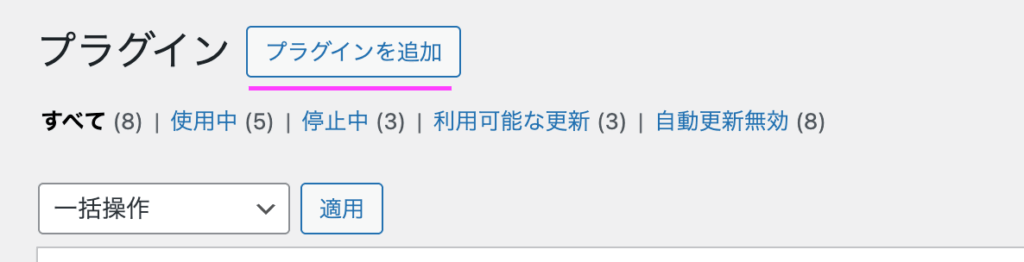
右上の検索窓に「Site Kit by Google」と入力すると、Google公式のプラグインが表示されます。「今すぐインストール」をクリックし、インストールが完了したら続けて「有効化」をクリックしてください。
【画像】Site Kitを検索し、インストール・有効化する画面
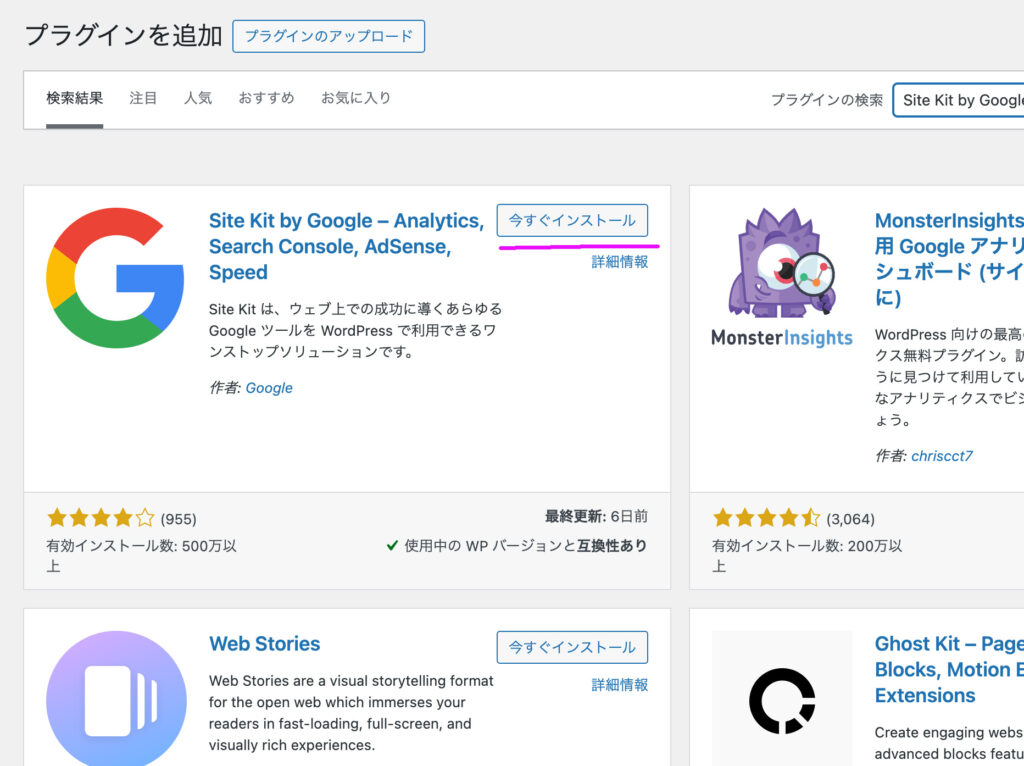
4-2. Step2:Googleアカウントと連携しセットアップを開始
有効化すると、画面上部に「セットアップを開始」というボタンが表示されるので、これをクリックします。
「Googleでログイン」ボタンが表示されるので、クリックしてください。あなたのサイトと連携させたいGoogleアカウント(普段サーチコンソールやアナリティクスで使っているもの)を選択します。
Site KitがあなたのGoogleアカウントデータにアクセスするための許可を求められます。内容を確認し、すべてにチェックを入れて「続行」をクリックします。これにより、Site Kitがあなたの代わりに各種データを取得できるようになります。
4-3. Step3:Search Console(サーチコンソール)の連携
Googleアカウントとの連携が完了すると、Site Kitは自動であなたのサイトの所有権を確認し、Google Search Consoleとの連携を進めてくれます。
画面の指示に従って数回「許可」や「次へ」をクリックするだけで、サーチコンソールの設定は完了です。
4-4. Step4:Google Analytics(GA4)の連携
サーチコンソールの次に、Google Analytics(アナリティクス)の連携を行います。
ダッシュボードに戻り、「アナリティクス」のセクションにある「サービスに接続」をクリックします。
再度、先ほどと同じGoogleアカウントを選択します。
Site Kitが、そのアカウントに紐づく既存のGA4プロパティを自動で検出してくれます。あなたのサイトに対応するプロパティとウェブデータストリームを選択し、「アナリティクスの設定」ボタンをクリックすれば、連携は完了です。
もし、まだGA4プロパティを作成していない場合でも、Site Kitが新しいプロパティの作成をアシストしてくれるので安心です。
以上で、Site Kitの基本的な設定はすべて完了です。お疲れ様でした!
5. Site Kitの基本的な使い方|見るべき3つのポイント
設定が完了すると、いよいよデータを見ることができます。しかし、情報が多いとどこから見ていいか迷ってしまいますよね。
ここでは、ブログ初心者やデータ分析に慣れていない方が、まず「毎日これだけはチェックすべき」という3つのポイントに絞って解説します。
5-1. 全体トラフィック:サイト全体の健康状態を把握する
まずは、ダッシュボードのメイン画面に表示される「全体トラフィック」です。これはあなたのサイトの「健康診断」のようなもの。
ここで見るべきは「ユニーク訪問者数」のグラフです。
このグラフが、昨日や先週と比べて大きく増えたり減ったりしていないかを確認しましょう。もし急激な減少があれば、サーバーダウンやGoogleのペナルティなど、何らかのトラブルが発生している可能性があります。
また、ユーザーがどこから来たのかを示す「トラフィックの内訳」(オーガニック検索、ソーシャルなど)を見ることで、あなたのサイトの強みや、これから力を入れるべき集客チャネルのヒントが得られます。
5-2. コンテンツ:人気記事と検索キーワードを分析する
次に重要なのが「コンテンツ」の分析です。ダッシュボードを少し下にスクロールすると、「最も人気のあるコンテンツ」というセクションがあります。
ここでは、以下の2つのタブを切り替えて確認しましょう。
最も人気のあるコンテンツ: どの記事がよく読まれているかがわかります。ここにランクインしている記事は、ユーザーの需要が高い証拠です。関連する新しい記事を書いたり、この記事をさらに充実させるリライトを行ったりすることで、サイト全体の評価を高めることができます。
Google検索からのトラフィックが最も多いクエリ: ユーザーが**どんな検索キーワード(クエリ)**であなたのサイトにたどり着いたかがわかります。「この記事、自分が狙ったキーワードとは違う、意外な言葉で検索されているな」といった発見は、SEO対策の宝の山です。そのキーワードを意識して記事をリライトすれば、さらなるアクセスアップが期待できます。
5-3. スピード:ページの表示速度を改善する
最後に、定期的にチェックしたいのが「スピード」です。左側メニューの「Site Kit」→「スピード」から確認できます。
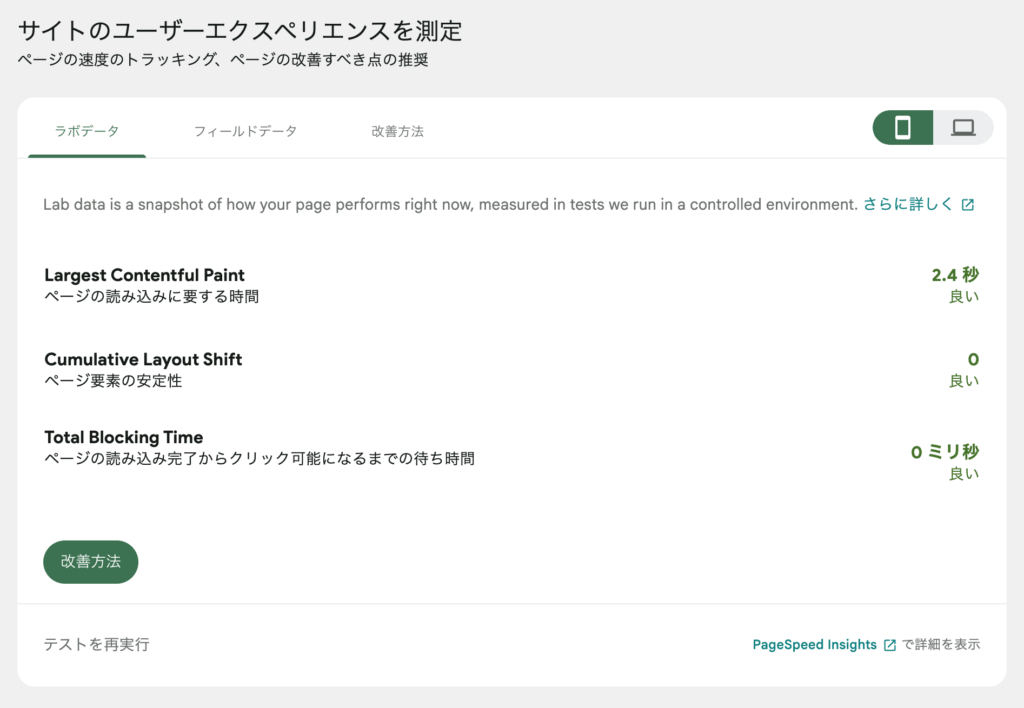
ここで特に注目すべきは「モバイル」のスコアです。現代では、多くのユーザーがスマートフォンでサイトを閲覧するため、モバイルでの表示速度は非常に重要です。
もしスコアが低い場合(「改善が必要」や「低速」と表示されている場合)、その下にある「改善できる項目」を確認しましょう。「大きすぎる画像を配信しています」などの具体的な指摘があれば、対象の画像を圧縮するなどの対策を行うことで、スコアとユーザー体験を向上させることができます。
【発展】根本的な速度改善にはサーバーの見直しを
画像の圧縮やプラグインの整理といった対策も重要ですが、サイト表示速度に最も大きな影響を与えるのは、サイトの土台である「レンタルサーバー」の性能です。
どれだけサイト側で最適化を行っても、サーバー自体の処理速度が遅ければ、表示速度の向上には限界があります。もしPageSpeed Insightsのスコアがなかなか改善しない場合は、より高速なサーバーへの乗り換えが最も効果的な解決策となるケースが少なくありません。
先ほどもご紹介した「エックスサーバー![]() 」は、最新の高速化技術(HTTP/3、Xアクセラレータなど)を積極的に導入しており、WordPressの高速表示に定評があります。サーバーを乗り換えるだけで、サイトの表示速度が劇的に改善されることも珍しくありません。
」は、最新の高速化技術(HTTP/3、Xアクセラレータなど)を積極的に導入しており、WordPressの高速表示に定評があります。サーバーを乗り換えるだけで、サイトの表示速度が劇的に改善されることも珍しくありません。
また、サーバーを契約する際には「ドメイン」も必要になりますが、エックスサーバーでは「Xserverドメイン」というサービスも提供しており、サーバーとドメインをまとめて契約・管理できるため、更新手続きなどの手間が省けて非常に便利です。特に初心者の方は、サーバーとドメインは同じ会社で揃えておくと、管理が楽になるのでおすすめですよ。
▼サイトの表示速度に悩んだら!エックスサーバー![]() で根本解決
で根本解決
6. Site Kitに関するよくある質問(FAQ)
最後に、Site Kitを導入する際によくある質問とその回答をまとめました。
6-1. 既にアナリティクスタグを入れています。二重計測になりませんか?
ご安心ください。Site Kitは、あなたのサイトに既存のアナリティクスタグが設置されているかを自動で検知してくれます。
検知した場合、「Site Kitがスニペットを挿入します」というオプションが表示されるので、これをオンにすれば、Site Kitが最適なタグを一つだけ設置してくれます。その場合、これまで手動でテーマファイルや他のプラグインで設置していた古いタグは削除して問題ありません。これにより、データの二重計測を防ぐことができます。
6-2. Site Kitを導入するとサイトは重くなりますか?
「3-2. デメリット2」でも解説した通り、読者が見るサイトの表示速度には影響しません。
影響があるのは、あくまでWordPressの管理画面の表示速度です。これも、ほとんどの場合は気にならないレベルですが、サーバー環境によってはわずかに遅延を感じる可能性があります。管理画面の動作が気になる場合は、Site Kitの設定で不要なサービス連携をオフにすることをおすすめします。
6-3. データがうまく表示されない時の対処法は?
データが「0」のままだったり、エラーが表示されたりする場合、以下の原因が考えられます。
連携直後: データの反映には最大48時間ほどかかる場合があります。少し時間をおいてから再度確認してみてください。
キャッシュプラグインの影響: キャッシュ系のプラグイン(WP Rocketなど)をお使いの場合、キャッシュを一度クリアすることで解決することがあります。
連携の不具合: 何らかの理由でGoogleアカウントとの連携が切れてしまっている可能性があります。Site Kitの「設定」から、一度サービス連携をリセットし、再度接続し直してみてください。
Google側の障害: まれに、Googleアナリティクスなどのサービス側で障害が発生しているケースもあります。
7. まとめ:Site Kitはデータ活用の第一歩に最適な神プラグイン
今回は、Google公式プラグイン「Site Kit」の基本から設定方法、具体的な使い方までを徹底的に解説しました。
最後にもう一度、Site Kitのポイントをまとめておきます。
- Googleの分析ツールをWordPressに一元化できる
- タグ設置など、面倒で難しい設定が一切不要
- Google公式だからこその高い信頼性と安全性
- サイトの表示速度までチェックできる
- これだけの機能がすべて完全無料で使える
もちろん、詳細な分析には向かないという側面はありますが、これはむしろ「情報が多すぎて何を見ればいいかわからない」という初心者にとって、見るべきデータが絞られていて分かりやすいというメリットにもなります。
これまで「アクセス解析は難しそう」と敬遠していた方、データと向き合うきっかけが掴めずにいた方にこそ、Site Kitは最適なツールです。
データに基づいたサイト改善は、ブログを成長させる上で欠かせないプロセスです。その楽しく、そして奥深い世界への第一歩を、ぜひこのSite Kitと共に踏み出してみてください。
まずはこの記事を参考にインストールして、あなたのサイトのデータに触れる楽しさを実感してみましょう!